如何修改系统默认浏览器 如何在电脑上设置默认浏览器
在日常使用电脑的过程中,系统默认浏览器的设置往往会影响到我们的上网体验,想要更换默认浏览器或者调整浏览器的设置,都需要一定的操作步骤。接下来我们将介绍如何修改系统默认浏览器以及在电脑上设置默认浏览器的方法。愿这些技巧能够帮助到你,让你在网络世界中畅行无阻。
步骤如下:
1.在浏览器网页中设置:
1、对360浏览器设置:
打开【工具】菜单---打开【选项】,打开【选项】对话框, 打开【程序】选项卡,检查默认浏览器选项,勾选【启动时检查是否为默认浏览器】复选框, 单击【确定】按钮即可设置360浏览器为默认浏览器,关闭对话框。
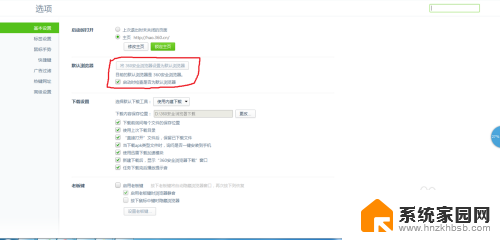
2、对IE浏览器设置:
打开【工具】菜单---【Internet选项】,打开【Internet选项】对话框。 打开【程序】选项卡,勾选【检查Internet Explorer是否为默认的浏览器】复选框, 单击【确定】按钮即可设置IE为默认浏览器,关闭对话框。
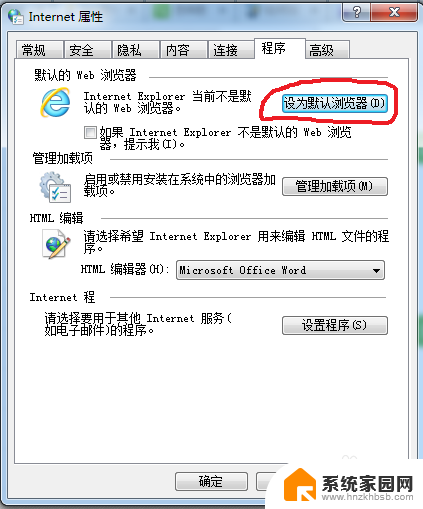
3、对其他浏览器设置:
其他浏览器基本上也是这样设置,大部分都是从【工具】菜单进入,慢慢看各子菜单基本上都能找到设置为默认浏览器的!
4.从电脑注册表中设置:
1、点击“开始”→打开“运行”→输入regedit,打开注册表编辑器
2、找到HKEY_CLASSES_ROOT\http\shell\open\command,在右边的窗口中双击"默认"。将要用浏览器的可执行文件的完全路径输入到这里,例如设置IE为默认浏览器:输入为“C:\Program Files\Internet Explorer\iexplore.exe”
3、然后找到 HKEY_CLASSES_ROOT\http\shell\open\ddeexec\Application,在右边的窗口中双击"默认"。设置浏览器名,如果是360se则输入360se,如果是猎豹则输入猎豹。
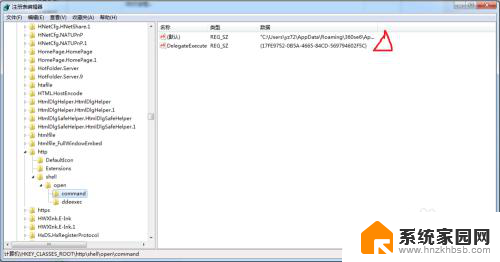
5.从电脑控制面板设置:
首先进入电脑桌面从左下角,打开“控制面板”。打开“添加或删除程序”,再打开“设定程序访问默认值”,最后选择自定义,如下图一,在图中,在自定义里面可找到选择一个默认浏览器,如果需要将IE浏览趋设置为默认浏览器,则选择“Intelnet Explorer ”即可。如果要设置其他的就选择其他的,如果电脑中安装有多个浏览器,我们就可以选择其他的来设置,如下图二
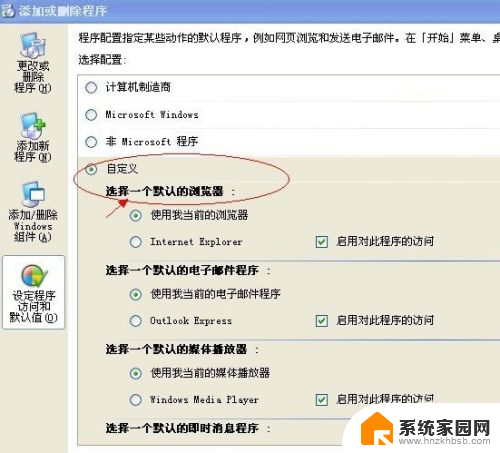
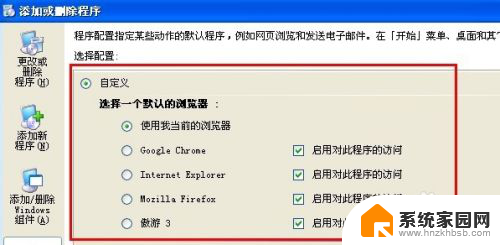
以上是如何修改系统默认浏览器的全部内容,如果有不懂的用户,可以根据小编的方法来操作,希望能够帮助到大家。
如何修改系统默认浏览器 如何在电脑上设置默认浏览器相关教程
- 苹果修改默认浏览器 如何在苹果手机上更换默认浏览器
- 电脑如何更改浏览器默认设置 电脑默认浏览器设置方法
- 如何将默认浏览器改为谷歌浏览器 在电脑上将谷歌浏览器Chrome设置为默认浏览器的步骤
- 怎样设置谷歌浏览器为默认浏览器 如何在电脑上将谷歌Chrome设置为默认浏览器
- 如何取消360默认浏览器设置 360浏览器如何取消默认设置
- 手机怎么默认浏览器设置 如何设置手机默认浏览器
- 怎样默认浏览器的设置 怎么将浏览器设置为默认浏览器
- 360修改浏览器主页 360浏览器如何更改默认主页设置
- 如何把google浏览器设置为默认 电脑如何将谷歌浏览器Chrome设置为默认浏览器
- 怎么更改ie浏览器默认网址 IE浏览器默认主页修改教程
- 台式电脑连接hdmi 电脑连接显示器的HDMI线怎么插
- 电脑微信怎么在手机上退出登录 手机怎么退出电脑上的微信登录
- 打开检查作业 如何使用微信小程序检查作业
- 电脑突然要求激活windows 如何解决电脑激活Windows问题
- 电脑输入密码提示错误 电脑密码输入正确却提示密码错误
- 电脑哪个键关机 电脑关机的简便方法是什么
电脑教程推荐